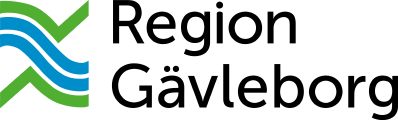Logga in i MyApps
MyApps är den lösning som används för att möjliggöra åtkomst flertalet av Region Gävleborgs IT-system från externa enheter var du än befinner dig.
Observera att du behöver ha registrerat dig för så kallad multifaktorautentisering (MFA) för att kunna nyttja tjänsten. Se instruktioner på kom igång med MFA.
Standardapplikationer – instruktion
Instruktion för hur du kommer åt standardapplikationer såsom webmail, telesök, PMobile med mera.
- Tips! Utförligare instruktioner finns i MyApps – Användarinstruktion för åtkomst - rutin – Platina id 06-466485 (pdf)
- Gå till https://myapps.lg.se
- Logga in med din e-postadress som du har inom Region Gävleborg.
- Genomför en multifaktorautentisering via den metod som är konfigurerad för din användare. Region Gävleborg rekommenderar att man använder sig av lösenordsfri inloggning för att på så vis slippa hantera lösenord vid extern åtkomst. Se MFA-registrering – rutin – Platina id 06-466489 (pdf)
- När du är inne i portalen, starta önskad applikation genom att klicka på dess ikon.
Fjärrskrivbord via Workspace/Horizon VDI – instruktion
Instruktion för hur du får åtkomst till fjärrskrivbord via Workspace/Horizon VDI.
Observera: Saknar du ikonen för Workspace/Horizon VDI så behöver du beställa behörighet för detta då det inte ingår som standard. Detta sker genom att kontakta IT-support.
- Besök vmware.com/go/viewclients och ladda ner Horizonclient.
Välj den version som passar din dator (Windows eller Mac).
Tryck på "Go to downloads" och "Download now"
Installera den nedladdade applikationen - Gå till https://myapps.lg.se
- Logga in med din e-postadress som du har inom Region Gävleborg.
- Klicka på ikonen Workspace/Horizon VDI
- Välj sedan den applikation du fått åtkomst till i listan och klicka på ”Starta”.
- Fjärrskrivbordet startas sedan upp med hjälp av den nyligen installerade programvaran Horizon Client.